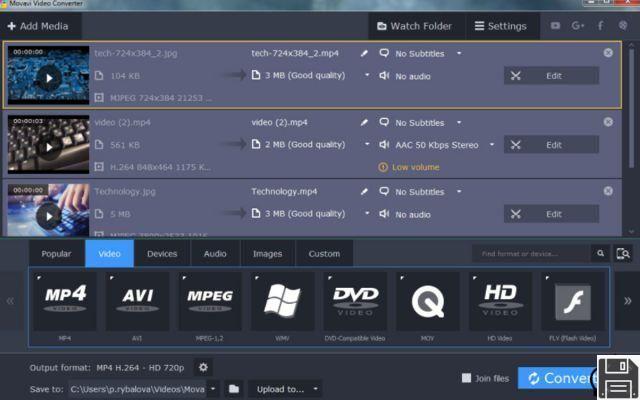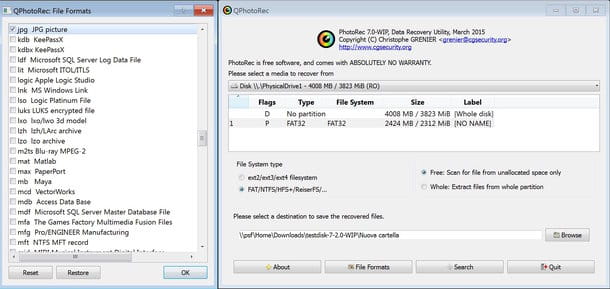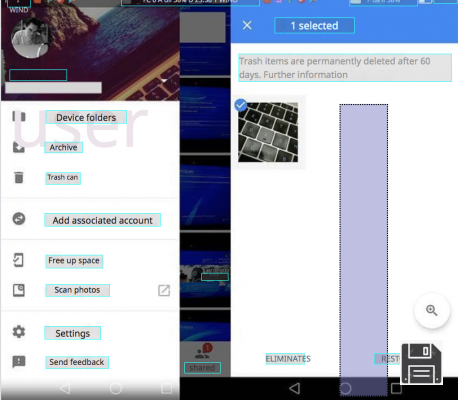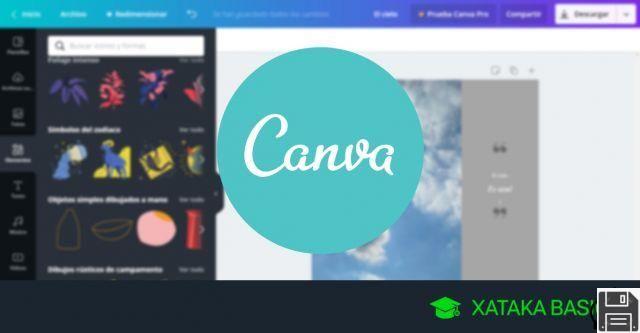Il est arrivé à tout le monde, au moins une fois dans sa vie, de supprimer une photo par erreur, en se rendant compte immédiatement après de l'erreur commise ou peut-être en la cherchant les jours suivants et en ne la trouvant plus. Cela vous est-il déjà arrivé ? Je parie que oui, et je suis sûr que vous auriez pu utiliser une méthode pour récupérer les données supprimées sans trop d'efforts. Ai-je raison ? Si c'est le cas, vous êtes au bon endroit ! Dans ce guide, en fait, je vais vous montrer comment récupérer des photos perdues sur tous vos appareils à l'aide d'outils simples mais efficaces.
Une fois que vous aurez mis mes conseils en pratique, vous serez en mesure de remédier à la suppression accidentelle de vos photos en quelques étapes seulement. Du moins si vous agissez à temps. Vous devez savoir que, lorsque vous supprimez un fichier de votre appareil, il n'est pas complètement perdu mais il est marqué comme supprimé par le système d'exploitation. De cette façon, la partie de la mémoire qui contenait cette image est rendue disponible pour d'autres fichiers. Cependant, tant que le système d'exploitation n'utilise pas cette partie de la mémoire, vous pouvez récupérer l'image marquée comme supprimée. Il est donc important d'agir avant l'écrasement et d'éviter autant que possible d'utiliser le périphérique sur lequel se trouvent les données à récupérer (justement pour éviter l'écrasement des données).
Tout est clair ? Eh bien, si vous êtes prêt à découvrir comment récupérer des images perdues sur votre téléphone portable ou votre PC, asseyez-vous et prenez cinq minutes pour essayer les solutions que je vais vous proposer. Vous devriez pouvoir le faire sans trop de problèmes. Bonne lecture et bonne chance pour tout !
Comment récupérer des photos perdues sur Android
Votre smartphone Android doit être rempli de photos, et avec autant de données stockées dessus, vous avez peut-être supprimé accidentellement une photo. Cela vous est-il arrivé ? Dans ce cas, vous n'avez pas à vous inquiéter : il vous faudra très peu de temps pour récupérer les photos perdues de votre téléphone!
Comment récupérer les photos perdues de la galerie

Si vous utilisez un smartphone Android, il est fort probable que vous utilisiez Google Photos pour gérer votre galerie.
Vous pouvez le vérifier en ouvrant l'application que vous utilisez pour afficher vos photos, où vous verrez les mots "Google Photos" soit au démarrage, soit dans la barre de recherche en haut. L'icône devrait être une roue à picots colorés.
Si c'est le cas, j'ai une excellente nouvelle pour vous : Google a décidé d'introduire une fonctionnalité très utile qui permet de déplacer les photos supprimées dans un dossier temporaire, la "corbeille", et de les y conserver pendant soixante jours. Cela ne s'applique évidemment que si vous avez supprimé l'image de Google Photos ou si, toutefois, vous avez activé l'option de sauvegarde des photos dans le nuage via Google Photos (dans ce dernier cas, toutefois, vous devriez retrouver les photos perdues directement dans l'écran principal de l'application et non dans la corbeille).
Après avoir ouvert Google Photos, appuyez sur le bouton ☰ dans le coin supérieur gauche. Parmi les différents éléments du menu qui s'ouvre, vous remarquerez la Corbeille: appuyez dessus et vous verrez toutes les images supprimées au cours des soixante derniers jours. Il suffit d'ouvrir l'une d'entre elles et d'appuyer dessus pour voir apparaître l'option Restaurer en bas, qui remettra l'image à l'endroit où elle se trouvait avant d'être accidentellement supprimée.
Si vous appuyez sur une photo et la maintenez enfoncée pendant quelques secondes, vous pouvez également activer la sélection de plusieurs photos, de sorte que vous pouvez restaurer plusieurs fichiers en une seule fois en sélectionnant l'option Restaurer en bas à droite.
Applications de récupération de photos perdues

Si vous n'utilisez pas Google Photos ou si vous avez supprimé une image il y a plus de soixante jours, ne désespérez pas : il existe d'autres méthodes de récupération des photos supprimées de votre téléphone que vous pouvez utiliser pour retrouver vos images. L'une de ces méthodes consiste à utiliser des applications dédiées à la récupération de données effacées qui permettent d'agir sur les portions de mémoire non encore écrasées, comme je l'ai expliqué dans les premières mesures du tutoriel.
DiskDigger, téléchargeable gratuitement sur l'Android Play Store, est une application de ce type, qui vous permet de récupérer gratuitement les fichiers JPG et PNG des smartphones, tablettes et cartes SD. Il existe également une version payante qui vous permet de récupérer d'autres types de fichiers, mais vous n'en avez pas besoin pour le moment.
DiskDigger fonctionne avec toutes les versions d'Android, mais il bénéficie des autorisations root, qui lui permettent de sonder plus profondément la mémoire de l'appareil et donc de récupérer davantage de données. Si vous ne savez pas de quoi je parle, je vous suggère de lire mon guide sur le rootage d'un Android, pour en savoir plus sur ce sujet.
Une fois que vous avez ouvert l'application et accordé, si nécessaire, les autorisations root, il vous suffit d'appuyer sur le bouton central Start Basic Photo Scan, pour lancer l'analyse de la mémoire. Si vous avez accordé des autorisations root à l'application, je vous suggère d'utiliser la section Full Scan (Root Required), pour obtenir de meilleurs résultats. Dans ce cas, veillez à sélectionner, parmi les options, l'emplacement où se trouvaient les images supprimées.
N'oubliez pas que le processus peut être très long et que vous risquez de voir des photos non supprimées ou dupliquées. Les résultats sont affichés en temps réel. Il suffit d'appuyer sur une ou plusieurs des photos trouvées pour les sélectionner, puis vous pouvez appuyer sur le bouton bleu Récupérer pour lancer le processus de récupération.
Vous pouvez également cliquer sur l'icône d'engrenage dans le coin supérieur droit pour définir des filtres qui vous permettent d'exclure les images trop petites, comme les vignettes ou les icônes. DiskDigger vous demandera si vous souhaitez enregistrer les photos dans un service tel que Google Drive, Dropbox ou la boîte aux lettres électronique ou si vous souhaitez les enregistrer sur l'appareil lui-même. Bien qu'il soit très pratique de les enregistrer sur l'appareil, je vous recommande toujours d'utiliser d'autres options : cela vous permettra d'éviter les erreurs d'écrasement de la mémoire, surtout si l'espace sur votre appareil est faible ou presque entièrement utilisé.
Si vous avez décidé d'enregistrer vos images sur un service externe, vous verrez apparaître l'écran de partage de fichiers : grâce à lui, vous pouvez décider où et comment enregistrer les fichiers récupérés. Si, par contre, pour une raison quelconque, vous voulez enregistrer les fichiers récupérés directement sur votre appareil, la liste des dossiers s'affiche.
En appuyant sur le bouton bleu Autoriser l'accès suivi du nom de l'emplacement, vous pouvez enregistrer les images dans le dossier sélectionné. Vous pouvez également décider de créer un nouveau dossier en appuyant sur le bouton avec trois points verticaux dans le coin supérieur droit et en sélectionnant l'option Nouveau dossier.
Comment récupérer des photos perdues sur l'iPhone
L'un des atouts des smartphones iPhone est l'excellente qualité photo qui permet de prendre et de conserver de nombreuses photos. Si vous possédez également un "apple phone" et que vous avez accidentellement supprimé une photo ou une image, ne vous inquiétez pas : il existe, même dans ce cas, quelques procédures simples qui peuvent vous aider à récupérer les photos perdues de votre téléphone.
Comment récupérer les photos perdues de la galerie

Si vous avez un iPhone équipé d'iOS 8 ou d'une version ultérieure, vous pouvez utiliser une fonctionnalité intéressante qui a été introduite dans l'application Photos. Lorsque vous supprimez une photo ou une image dans Photos, l'iPhone déplace le fichier vers un album appelé " Recently Deleted ", où il est stocké pendant quarante jours avant d'être définitivement supprimé. Voici comment vous devez accéder et récupérer le fichier.
Tout d'abord, ouvrez l'application Photos comme si vous regardiez la galerie de photos normalement, puis appuyez sur le panneau Albums dans le coin inférieur droit et faites défiler vers le bas jusqu'à ce que vous trouviez l'album Récemment supprimé. Appuyez maintenant sur l'option Sélectionner et appuyez sur les photos que vous souhaitez restaurer. Enfin, appuyez sur l'option Récupérer et confirmez l'opération, ce qui permettra de restaurer les photos à leur emplacement d'origine et d'éviter qu'elles ne soient définitivement supprimées.
Si vous avez téléchargé l'application Google Photos sur votre téléphone mobile et que vous avez activé sa fonction de sauvegarde des photos dans le nuage, ou si vous l'utilisez comme application de galerie par défaut, vous pouvez également récupérer vos photos par ce biais, comme expliqué dans le chapitre consacré à la récupération des photos Google Photos pour Android : les étapes sont les mêmes.
Programmes de récupération de photos perdues

Vous ne retrouvez pas les photos supprimées sur votre iPhone ou vous recherchez une image datant de plus de quarante jours ? Vous pouvez penser que vous n'avez aucune chance de vous rétablir, mais ce n'est pas le cas. Il existe des programmes pour PC qui peuvent récupérer les données de la mémoire de l'iPhone ou des sauvegardes sur votre PC ou dans le nuage.
Malheureusement, pour iOS, il n'existe pas d'applications permettant d'agir directement sur l'appareil, comme c'est le cas pour Android (ceci est dû aux restrictions du système d'exploitation iOS), mais en connectant le téléphone à l'ordinateur - en gardant toujours à l'esprit la parole des portions de mémoire non encore écrasées - vous pouvez contourner le problème.
Par exemple, EaseUS MobiSaver est un programme pour Windows et macOS qui vous permet de récupérer les données supprimées de l'iPhone en agissant sur l'appareil ou ses sauvegardes : vous pouvez en savoir plus en lisant le guide que j'ai préparé pour vous sur la récupération des fichiers supprimés sur l'iPhone.
Dans le même article, vous trouverez également des instructions sur l'utilisation d'autres logiciels de récupération de données, tels que Dr.Fone et PhoneRescue. Comptez sur eux et vous devriez pouvoir récupérer au moins un peu.
Comment récupérer des photos perdues sur un PC
Si vous avez besoin de récupérer des photos perdues sur votre PC, vous serez heureux d'apprendre qu'il existe de nombreuses solutions qui peuvent vous aider à atteindre votre objectif. Tout comme sur les téléphones portables, il existe en effet sur PC des programmes spécialement conçus pour rechercher les fichiers supprimés et vous permettre de les restaurer (à condition d'agir à temps, mais vous le savez maintenant). Laissez-moi vous parler de certains d'entre eux : je suis sûr qu'ils vous seront utiles.
Recuva (Windows)

Recuva est un excellent logiciel développé par Piriform qui vous permet de récupérer un grand nombre de vos fichiers supprimés accidentellement du disque dur de votre ordinateur mais aussi de lecteurs externes tels que les clés USB, les cartes SD et autres. Grâce à sa fonction de recherche et à la possibilité de choisir entre une analyse rapide et une analyse avancée, Recuva peut vous aider à récupérer des images supprimées en quelques minutes.
Recuva est disponible en version gratuite, ce qui est plus que suffisant pour vos besoins, mais il existe également une version payante (à partir d'environ 20 euros/an) qui vous permet de récupérer des fichiers à partir de disques virtuels également et qui est capable de se mettre à jour automatiquement.
Cela dit, pour télécharger la version gratuite de Recuva, rendez-vous sur le site officiel du programme et cliquez d'abord sur le bouton Télécharger la version gratuite, puis sur le bouton Télécharger. Ouvrez le fichier .exe, sélectionnez la langue dans le menu situé dans le coin supérieur droit, puis cliquez sur le bouton Installer. Une fois l'installation terminée, cliquez sur le bouton pour lancer Recuva.
Dans la fenêtre qui s'affiche, vous pouvez cliquer sur le bouton Suivant et choisir les types de fichiers que vous souhaitez récupérer : dans votre cas, des images. Cliquez ensuite à nouveau sur Suivant et choisissez l'emplacement où se trouvaient les données que vous voulez récupérer. Si vous n'êtes pas sûr, vous pouvez sélectionner l'option Pas sûr.
Ensuite, appuyez deux fois sur le bouton Suivant et mettez-vous à l'aise : Recuva va essayer de récupérer vos images. Vous pouvez également sélectionner l'option Activer l'analyse approfondie si la première analyse ne donne pas les résultats escomptés.
Une fois l'analyse terminée, Recuva vous montrera les fichiers qu'il a trouvés. Vous pouvez les sélectionner et appuyer sur le bouton Récupérer, puis choisir l'emplacement où les enregistrer. Veuillez noter que les fichiers marqués d'un point rouge sont des fichiers très endommagés, qui sont difficiles à récupérer. Par conséquent, préférez ceux qui ont des points verts ou jaunes.
PhotoRec (Windows/MacOS/Linux)

Si la solution mentionnée ci-dessus ne vous a pas convaincu ou n'a pas permis de récupérer vos fichiers, vous pouvez utiliser PhotoRec pour essayer de retrouver vos images supprimées. Ce logiciel gratuit et open source est compatible avec Windows, macOS et Linux. Cependant, ce n'est que sous Windows qu'il dispose d'une interface graphique, c'est pourquoi je vais me concentrer sur cette version.
Avec PhotoRec, vous pouvez effectuer une analyse avancée du disque de votre ordinateur ou des disques externes pour récupérer des fichiers de toutes sortes, y compris des photos et des images. Le logiciel est fourni avec TestDisk, un logiciel de récupération de données conçu pour récupérer les partitions perdues, dont vous n'avez pas besoin pour le moment.
Pour télécharger PhotoRec, visitez le site officiel du programme et appuyez sur le bouton vert TestDisk Free Download. Ouvrez ensuite l'archive zip téléchargée et extrayez les fichiers dans un dossier de votre choix. Ensuite, double-cliquez sur le fichier qphotorec_win.exe pour lancer l'interface utilisateur du logiciel.
Si vous avez plusieurs disques sur votre PC, ils apparaîtront dans le menu central en haut, alors assurez-vous de sélectionner le bon disque avant de continuer. Ensuite, appuyez sur le bouton Naviguer dans le coin inférieur droit pour choisir le dossier dans lequel vous voulez enregistrer les fichiers récupérés. Ensuite, cliquez sur le bouton Formats de fichiers en bas au centre pour choisir les types de fichiers à récupérer : dans le cas des images, choisissez les formats jpg, png, bmp et gif. Enfin, lancez l'analyse en cliquant sur le bouton Rechercher.
Comme je l'ai expliqué au début du chapitre, PhotoRec effectue un examen très approfondi, alors soyez patient jusqu'à la fin du processus. Une fois que c'est fait, vous pouvez fermer le programme et rechercher les images récupérées dans le dossier sélectionné à l'aide du bouton Parcourir.
Autres solutions pour récupérer les photos perdues sur PC

Bien que les programmes que je vous ai suggérés dans ce guide soient très bons et vous aideront sûrement dans votre recherche d'images, il existe de nombreux autres logiciels qui pourraient vous être utiles.
Donc, si vous voulez découvrir d'autres programmes pour récupérer des images et des photos perdues sur votre PC, je vous recommande de lire mon guide des programmes de récupération de photos effacées, où vous trouverez plusieurs programmes à utiliser sur Windows et macOS.
Comment récupérer des photos perdues sur WhatsApp

Si vous avez accidentellement supprimé des photos ou des images que vous avez reçues sur WhatsApp, ne vous inquiétez pas : ce que j'ai expliqué dans ce guide peut également être utilisé pour récupérer des fichiers multimédias que vous avez reçus ou envoyés sur l'application de messagerie la plus populaire au monde.
Oui, c'est vrai ! Vous pouvez suivre les mêmes procédures que celles indiquées ci-dessus et récupérer vos fichiers en un clin d'œil. Plus précisément, si vous utilisez un téléphone Android, suivez le chapitre sur la manière de récupérer des photos perdues sur Android, tandis que si vous utilisez un iPhone, le chapitre sur la manière de récupérer des photos perdues sur iPhone vous sera utile. Je suis sûr qu'en appliquant les solutions énumérées dans ce guide, vous serez en mesure de récupérer les images dont vous avez besoin. Bonne chance !